รีวิว NuPhy Air 75 ของดีแบบนี้ รู้งี้ซื้อนานละ
By Arnon Puitrakul - 08 มีนาคม 2023

เมื่อหลายปีก่อน เรารีวิว Keyboard อีกตัวนึง อย่าง Keychron K8 ที่เรียกว่าน่าจะเป็น Keyboard สามัญประจำเครื่องไปแล้วในช่วงนั้น และหลังจากนั้นไม่นาน เราไปเห็น NuPhy เป็น Brand ที่พึ่งเปิดตัวใน Kickstarter เลย ตอนนั้นเห็นแล้วดูสวยมาก อยากได้มานานละ แต่ตอนนั้นเขาทำ Layout เล็กมาก ๆ เลยอดไป จนตอนนี้ Nuphy ออก Nuphy Air 75 ที่เป็น TKL แล้ว ก็เออ ยังไม่เอาอยู่นาน จนไปโดนตกที่ร้าน 425Degrees Central World ก็คือ บอกเลยว่า ชิบหาย ทำไม่เราไม่ซื้อมาใช้ตั้งนานแล้ววะ ของเขาดีจริง
Unboxing

บอกเลยว่า ตื่นเต้นมาก เจอกล่องครั้งแรก ห๊าาาา อะไรวะ ไม่เคยเห็นกล่อง Keyboard แบบนี้มาก่อน มาเป็นฟิล ๆ Costume ของ Nuphy เขาแหละ ด้านบนขวา มีการเขียนชื่อรุ่นเอาไว้หมดเลย พร้อมกับพวก รายละเอียดต่าง ๆ โดยที่เราสั่งมา ในไทยเราแน่นอนว่า เราก็ใช้ ANSI Layout อยู่แล้ว เข้าใจว่า ถ้าเราซื้อ Layout แบบอื่นได้แหละ แต่เราไม่น่าจะใช้ถนัดเท่าไหร่

ด้านหลังของกล่อง เออ เหมือนกล่อง Keyboard ธรรมดาหน่อย เขียนชื่อรุ่นใหญ่โตเลย เราว่า เขาแอบเลือก Font ดีนะ Air 75 แล้วทำตัวบาง ๆ หน่อย จะได้รู้สึกว่า มันบางอะไรแบบนั้น ด้านล่าง ก็ยังเขียนพวก Feature ต่าง ๆ ที่เดี๋ยวเราจะมาดูกัน และด้านขวาจะเป็นรูปของตัว Keyboard เอง พร้อมกับ ด้านล่างตรงกลางมีการเขียนด้วยนะว่า Designed in NuPhy studio in Shenzhen ใช่แล้ว Nuphy ไม่ได้เป็นของฝั่งตะวันตกอะไรเลยนะ เป็น Brand จากจีน ครั้งแรกคือ งง เลยนะ ว่า เห้ยย มันได้ขนาดนั้นเลยเหรอ

ด้านข้างของกล่อง จะมีเขียนพวกรายละเอียดของตัวที่เราสั่ง โดยที่เราสั่งมาเป็น Brown Switch กับตัวกรอบสีเทา กับสติ๊กเกอร์สีเหลืองเราเข้าใจว่า ปกติไม่น่าจะมี น่าจะเป็นจาก Mercular ที่เราสั่งซื้อมา
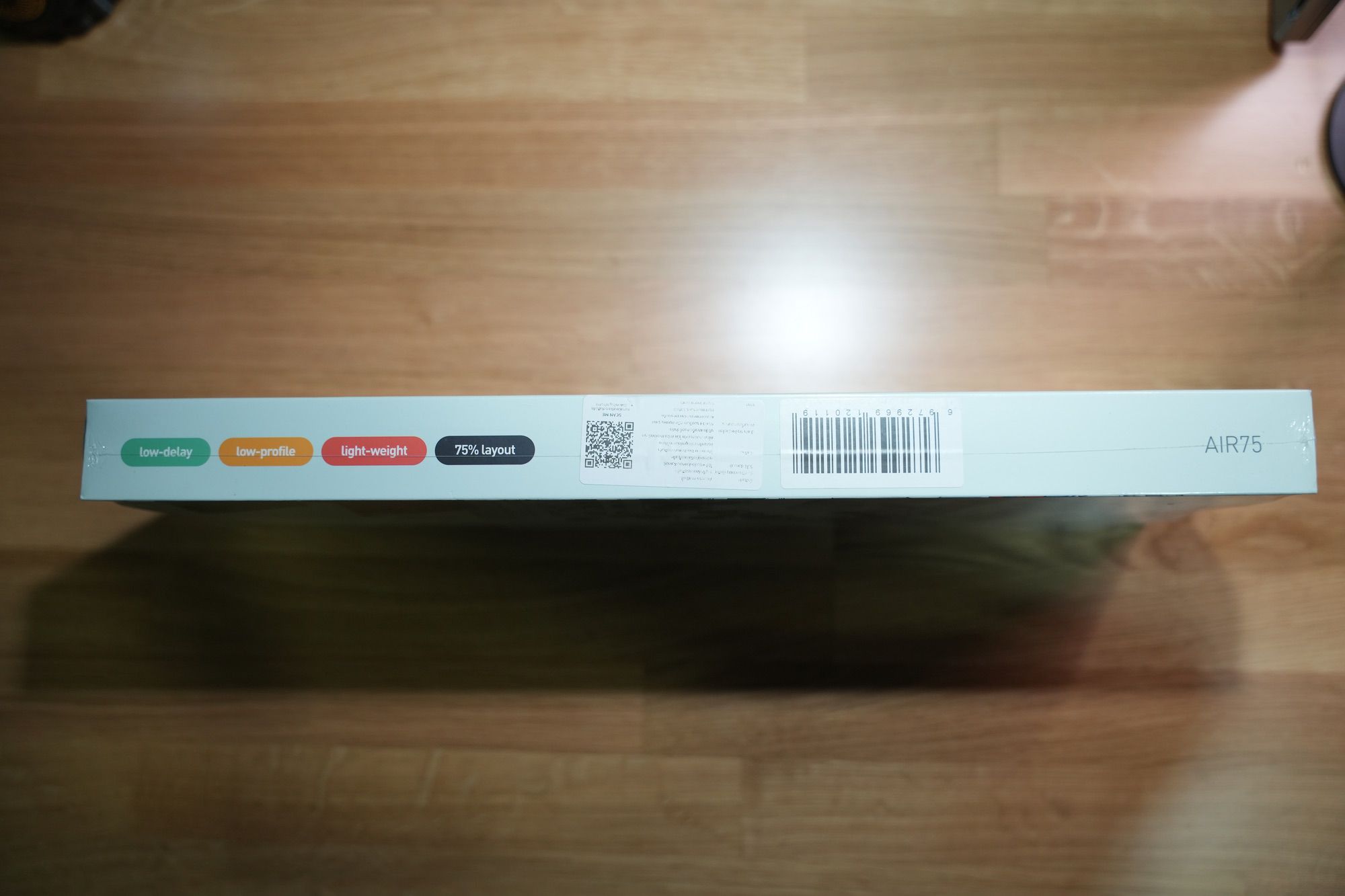
ด้านยาวบ้าง เขามีการทำเป็น Badge ที่บอกพวก Feature เด็ด ๆ ของ Air 75 ตัวนี้ แล้วใช้โทนสีที่เป็นเอกลักษณ์ของ Nuphy เอง คือ เขียว เหลือง และ แดง และมีเทาเกือบ ๆ ดำเติมเข้ามาอีก

แกะพลาสติกออก แล้วดึงกล่องออกมา เราจะพบกับกล่องอีกที ทำมาดีอยู่นะ มีการปริ้นมาเป็นรูป Keyboard ด้วย พร้อมกับใส่สี เขียว เหลือง และ แดง มาตัดกับดำ แอบสวยนะ

ถ้าหันด้านหลัง จะเห็นว่าเห้ยมันไม่เหมือนกัน ใช่แล้ว เขาเล่น Gimmick คือ เมื่อกี้เป็นรูปที่เป็นด้านปุ่มของ Keyboard คือด้านบนใช่ปะ แล้วอันนี้พอเราหันหลัง มันเป็นด้านหลังของ Keyboard อันนี้เราว่าดีอีกเหมือนกัน เพราะบางครั้งเวลาเราแกะกล่อง เราไม่รู้ว่า อันไหนหน้าหลังวะ แกะออกมาก็คือ เทหมดเลย ฮ่า ๆ
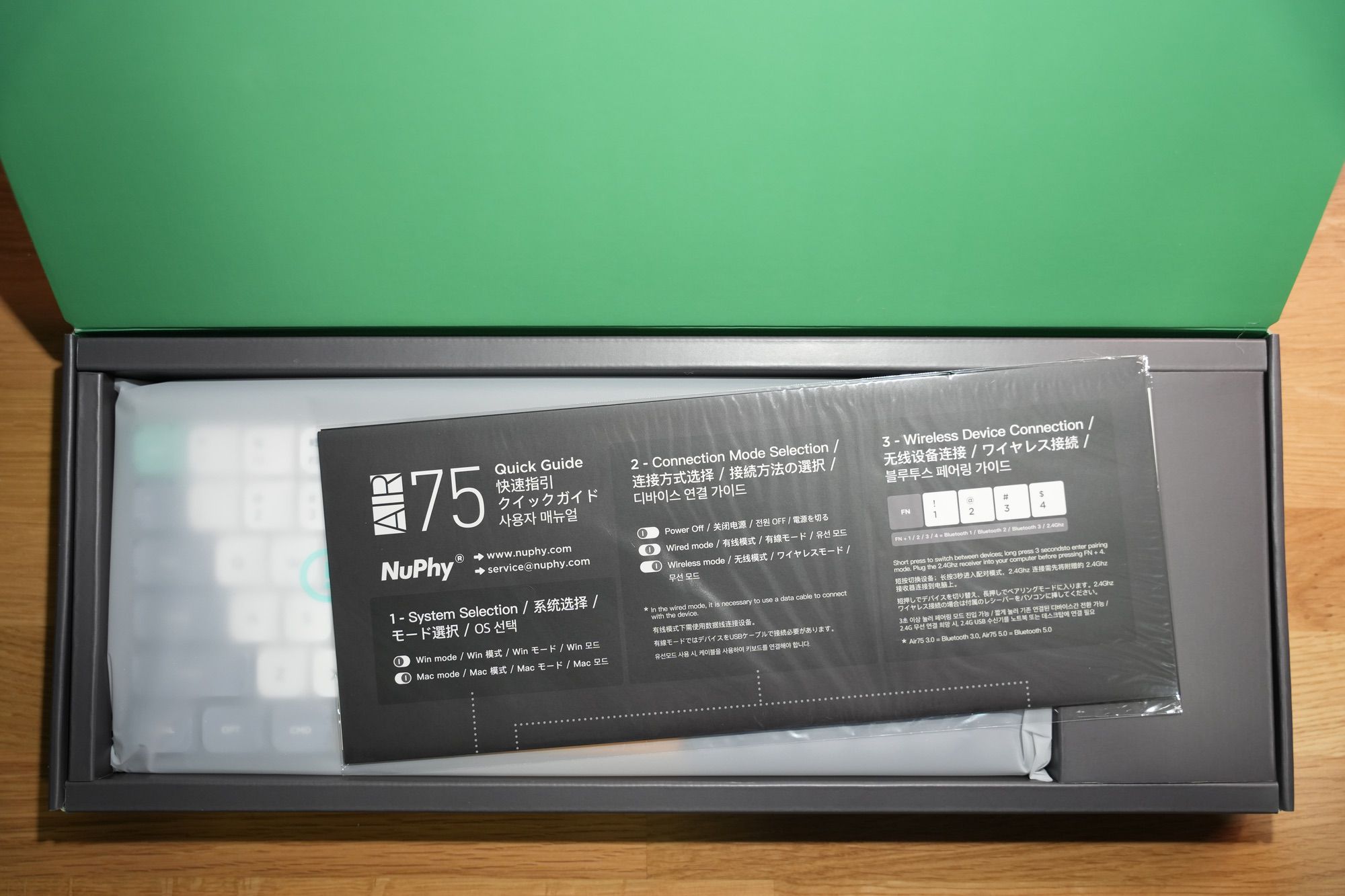
เปิดกล่องออกมา เราจะเจอกับพวก Paperwork ต่าง ๆ ที่เราเห็นก็จะเป็นพวกวิธีการใช้งาน พวก Shortcut สำหรับการทำอะไรหลาย ๆ อย่าง แน่นอนว่า เราไม่ได้แกะหรอกนะ ฮ่า ๆ
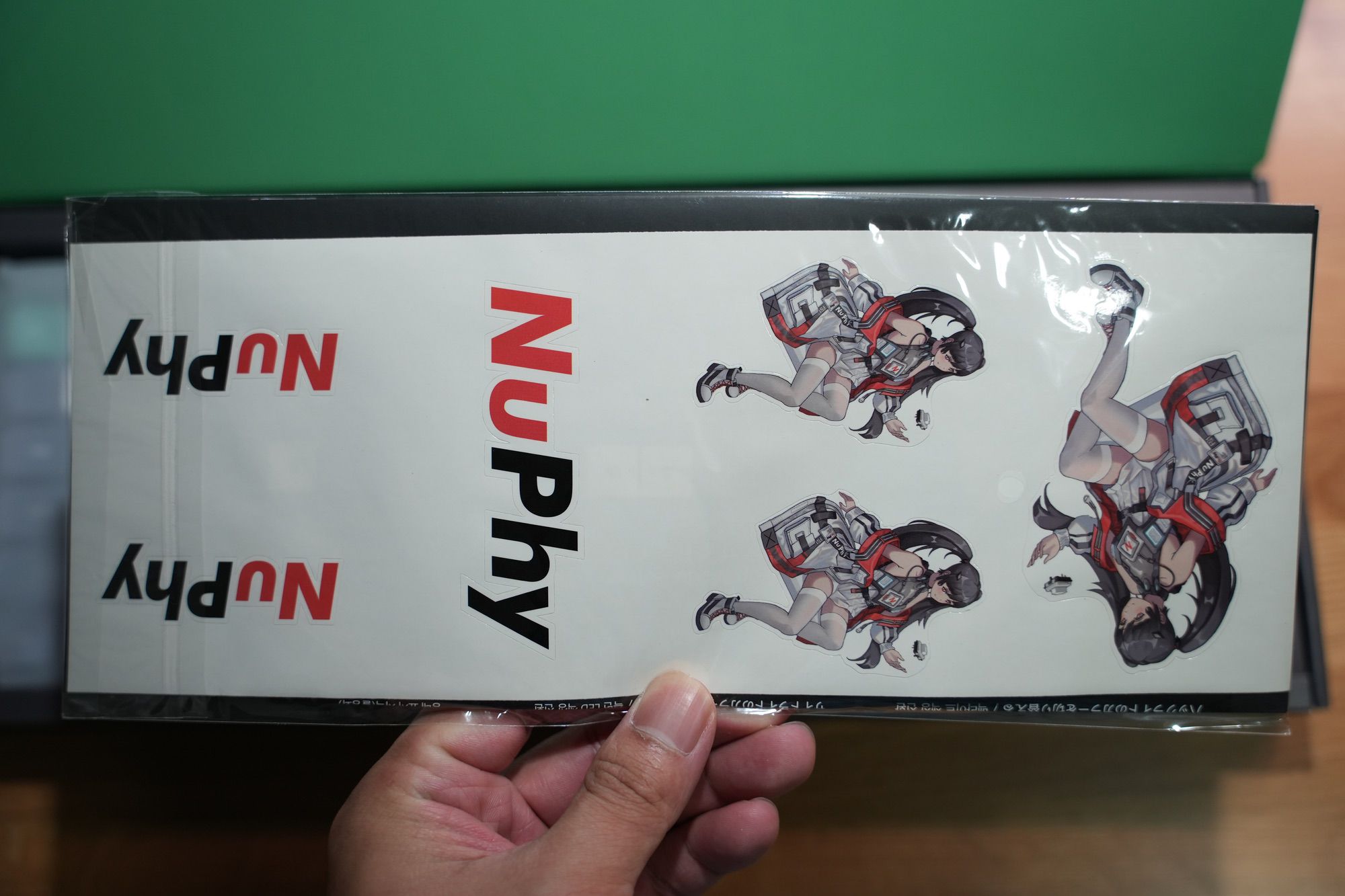
นอกจากพวกคู่มือแล้ว ก็ยังมีพวกสติ๊กเกอร์ ที่เป็นพวก Artwork ของ Nuphy ใครจะเอาไปแปะอะไรก็ตามใจเลย เอาไปแปะคอมก็ได้ ฮ่า ๆ

มาที่ตัวพระเอกของเรากันบ้าง เราจะเห็น Keyboard ห่ออยู่ในพลาสติกอย่างสวยงามเลย และ เราจะเห็นด้านข้าง เขาออกมาเป็นเหมือนกล่องอยู่

เปิดออกมา เราจะเจอกับพวกของ Bundle ทั้งหลาย ที่เราจำเป็นต้องใช้

อย่างแรกคือ ที่เอา Keycap และ Switch ออกมา เราชอบการออกแบบของเขานะ คือ ด้านนึงเอาไว้เอา Keycap ออก อีกด้าน เอาไว้เอา Switch ออกมา ใช่แล้ว รุ่นนี้มันสามารถถอด Switch ได้ด้วย

ถัดไปคือ สาย USB-A to USB-C มาเป็นสายถักสีดำเลยนะ อะ รับบทนางดูดีหนึ่ง สายจับ ๆ แล้ว คุณภาพใช้ได้เลย ไม่ได้ดีมาก แต่ก็ไม่ได้แย่เลย อยู่ระดับกลาง ๆ ไป แต่เรื่องที่สงสัยมาก ๆ คือ ทำไม ?? พี่ ทำ มา เป็น USB-A ให้เสียบคอม อุปกรณ์สมัยใหม่ เดี๋ยวนี้เป็น USB-C หมดแล้ว ดันทำ USB-A มาอีก ถ้าเป็นยี่ห้ออื่น เขาอาจจะให้พวกตัวแปลงมา แต่อันนี้ไม่มี เราก็ต้องไปหาเอง ถ้าเราจะใช้งานแบบเสียบสาย ไม่สะดวกในการใช้งานเท่าไหร่

อีกถุงนึงจะเป็น Keycap สำหรับ Windows ทั้งหลาย โดยตัว Keyboard เขาจะใส่พวก Keycap สำหรับ macOS มาให้แล้ว ถ้าเราต้องการจะใช้งานกับ Windows เราก็เอา Keycap ในถุงนี้ไปเปลี่ยนได้เลย ง่าย หวานเลยนะ สำหรับคนใช้ macOS ไม่ต้องเปลี่ยน Keycap นอกจากนั้น สีส้ม ๆ เป็นขา สำหรับยก Keyboard ให้สูงขึ้น เดี๋ยวเรามาเล่าอีกที
จริง ๆ รายละเอียดเล็ก ๆ ของถุงอันนี้ที่เราไม่ได้พูดถึงคือ มันไม่ได้เป็นถุงที่เราแกะแล้วแกะเลย มันเป็นกาวให้เราติดกลับเข้าไปได้ ถามว่าดียังไง มันดีตรงที่อุปกรณ์พวกนี้เราต้องเก็บไว้เป็นเวลานาน แล้วถ้าเราแกะเอาอะไรสักอย่างออกมา เช่นเราเอาขามันออกมา เราก็สามารถปิดถุงที่ใส่พวก Keycap ที่เหลือได้ เก็บง่ายเหมือนเดิม ไม่ต้องกลัวมันหล่นหายอะไรอีก เป็นเรื่องเล็ก ๆ ที่เราว่าสำคัญมาก ๆ

ด้วยความที่มันแกะ Switch เปลี่ยนได้ เขาเลยมีพวก Switch แบบต่าง ๆ มาให้เราลองด้วย เราก็แค่ถอดของเก่าออกแล้วเปลี่ยนอันใหม่เข้าไป เราจะได้ลองหลาย ๆ แบบ ถ้าเกิดติดใจก็ไปสั่งเขามาเปลี่ยนได้เลย กับถ้าสังเกต เขาจะมี Switch ที่เราสั่งใส่มาอยู่แล้วด้วยคือ Brown Switch ก็เป็นเรื่องดี ถ้าเกิดเสียขึ้นมาสักอันนึง เราก็เอาไปเปลี่ยนได้ นอกจากนั้นในถุงที่เราเห็นเป็นเส้นเขียว ๆ คือ ยางกันลื่น Spare ไว้เผื่อว่า เราใช้งานไปนาน ๆ แล้วมันเสื่อม เราจะได้เอาอันนี้ไปเปลี่ยนได้ ก็มีมาให้ชุดนึงเลย และ อีกอันที่ไม่น่าจะเห็นกันคือ USB Receiver สำหรับเครื่องที่ไม่สามารถเชื่อมต่อ Bluetooth ได้ และ ไม่อยากเสียบสาย ก็ใช้อันนี้แทนได้

หลัก ๆ ในกล่องก็จะมีให้ประมาณนี้เลย เป็นของที่เราได้ใช้งานกันอย่างแน่นอนซะเยอะ พวกที่เปลี่ยน Keycap และ Switch และพวก อะไหล่ Spare ต่าง ๆ เราแอบชอบที่เขาเลือกที่จะทำแบบนี้นะ เพราะหลาย ๆ ครั้ง Keyboard ตัวนึงเราไม่ได้ใช้ แค่ไม่กี่เดือน แต่เราเก็บมันนานหลายปี ใช้ไปนาน ๆ มันต้องมีอะไรพังบ้างแหละ มีอะไหล่มา ทำให้เราซ่อมมันได้เองง่ายขึ้น ไม่ต้องไปนั่งหาอะไหล่ หรือเอากาวติดให้น่าเกลียดเลย
Nuphy Air 75

มาที่ตัว Nuphy Air 75 กัน ตัวนี้เราบอกเลยนะว่า เป็น Keyboard ที่ Design เป็นเอกลักษณ์มาก ๆ เวลาเรามองผ่านไป เราจะรู้เลยว่า อ่อออ ของ Nuphy เพราะ Colour Scheme เขียว เหลือง และ แดงออกส้ม ๆ นี่แหละ ทำให้เรามองแล้วรู้เลย โดยตัวสเปก Layout เบื้องต้นเป็นแบบ 75% หรือบ้าน ๆ เราเรียกว่า TKL หรือ Tenkeyless เป็น Layout ที่เราก็ยังบอกเสมอว่า มันใช้งานง่ายมาก ๆ คนคุ้นเคยกับมันมาก ๆ และ เราก็เช่นกัน ใช้งานแบบนี้มาตลอด และเป็นแบบ Low-Profile ด้วย ทำให้มันมีน้ำหนักที่เบากว่า เล็กกว่า และ ความลึกในการกดน้อยกว่าแบบ Full-Sized มาก ๆ เหมาะกับคนที่อยากได้อะไรเล็ก ๆ หน่อย เหมาะเลย
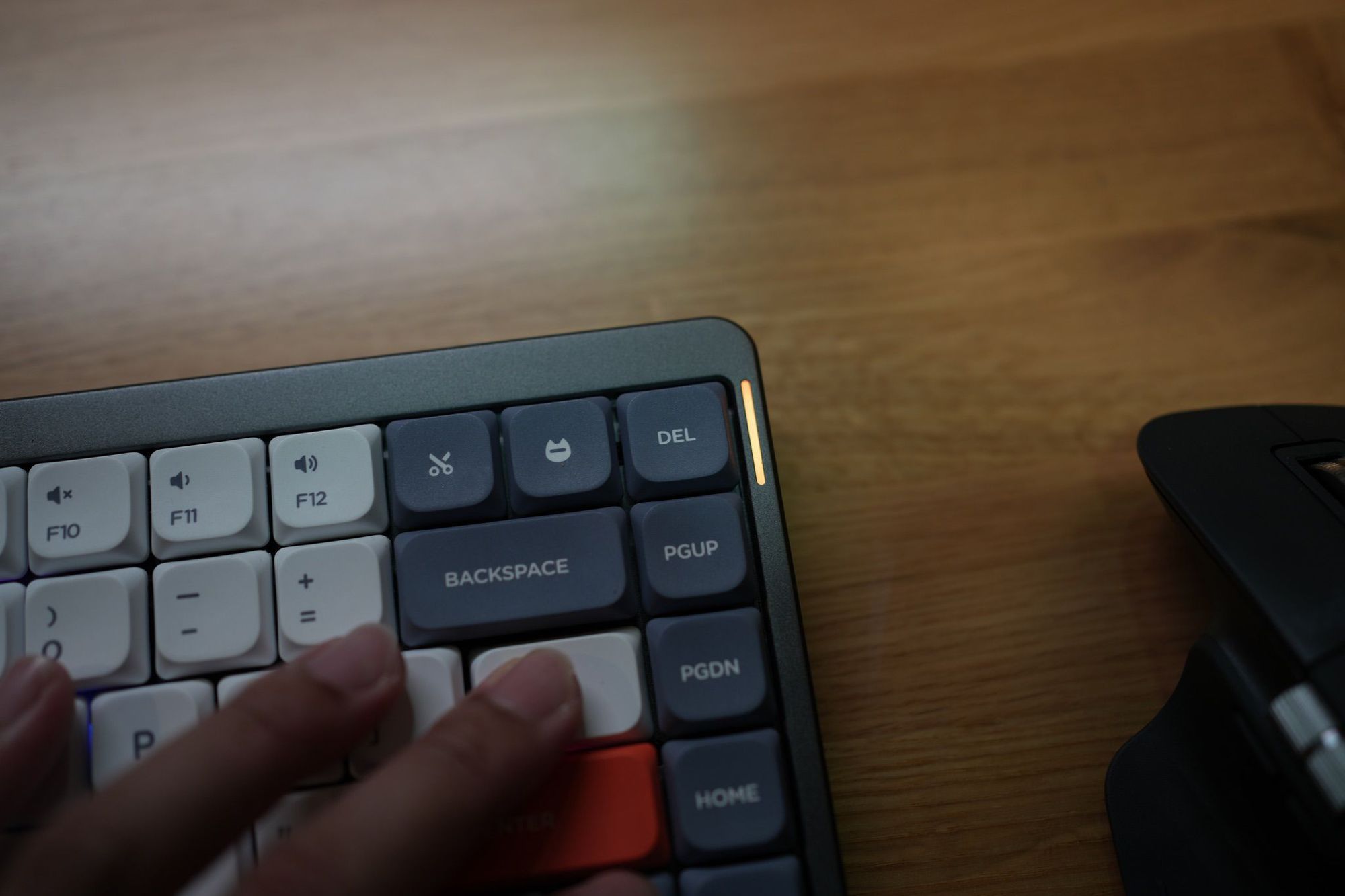
แต่ส่วนตัวเรา จะไม่ชอบการวางปุ่มพวก Delete, Page up และ Page down แถว ๆ นั้นเลย มันอยู่ Column สุดท้ายด้านขวามือสุด เราเป็นคนที่ใช้ปุ่มพวกนี้เยอะมาก ๆ เพราะเราทำงานบนพวก Command Line เยอะ เมื่อก่อนเราใช้ Keychron มันจะวางอยู่เป็นปกติเหมือนกับ Keyboard สมัยก่อนเลย ใช้งานถนัดง่าย แต่อันนี้มันเปลี่ยนเลยแอบไม่ชอบตรงนี้นิดหน่อย แต่ถามว่าได้มั้ย มันก็ได้แหละ และเรามองว่า คนทั่ว ๆ ไปส่วนใหญ่ก็ไม่ได้ใช้เยอะเท่าไหร่หรอก

ตัว Keycap เป็นอีกเรื่องที่เราชอบมาก ๆ สำหรับ Keyboard นี้ นอกจากสีคือ เรื่องของวัสดุที่เอามาใช้ เขาใช้เป็นพลาสติกแบบ Polybutylene Terephthalate (PBT) ข้อดีของมันคือความคงทนมาก ๆ เมื่อเราใช้ไปนาน ๆ มันจะไม่มีอาการ เงา ๆ ที่ปุ่ม แบบที่ Macbook Pro และ Keychron K8 ของเราเจอเลย พวกตัวหนังสือ และสีมันก็จะยังชัดเจนเสมอเมื่อเวลาผ่านไป ซึ่งเราจะไม่ค่อยเจอ Keycap ที่ใช้ PBT เท่าไหร่ เพราะราคาที่อาจจะแพงกว่าแบบ ABS ที่เราใช้กันเดิม ๆ และ สำคัญสำหรับคนทั่ว ๆ ไปเลยคือ PBT มันทึบ หมายความว่า แสงไฟ RGB ไม่สามารถลอดออกมาจากปุ่มได้ ทำให้เวลาเราใช้งานในที่มืด มันก็ยากกว่าพวก ABS หน่อยนึง แต่ถ้าเป็นคนที่ใช้งาน Keyboard อยู่แล้ว เราว่า มองเห็นไม่เห็น ไม่ได้เป็นประเด็นเท่าไหร่ เราก็พิมพ์สัมผัสกันอยู่แล้ว
อีกเรื่องที่สำคัญมาก ๆ คือ สัมผัส เมื่อก่อนเราก็ไม่เข้าใจเท่าไหร่ว่า ทำไมชอบบอกว่า PBT กับ ABS สัมผัสมันไม่เหมือนกัน แต่พอลองมาใช้ เออ มันต่างจริง ๆ ด้วย PBT มันจะออกแนวแข็ง ๆ กว่า กับเวลาเล็บเราไปโดนปุ่ม เสียงของ PBT มันจะออกแข็ง ๆ และ ดังกว่าเยอะมาก ๆ สำหรับตัวเราเอง เราแอบชอบมาก ๆ โดยเฉพาะถ้ามันอยู่ใน Low-Profile เพราะเราลดความลึก ลดแรงต้านแล้ว แต่เราทดแทน Feedback ด้วยการที่ใช้ Keycap ที่แอบแข็งมีเสียงเฉพาะเพิ่มลงไปหน่อย ก็ทำให้พิมพ์ได้ง่ายขึ้น
อีกเรื่องที่รู้สึกว่า PBT ต่างจาก ABS มาก ๆ คือ ความลื่นของ Keycap ตัว PBT มันจะให้ฟิลลื่น ๆ กว่ามาก ทั้งที่หน้ามันดูด้านนะ แต่ลื่นกว่าเฉยเลย แต่ ABS มันจะหนึบกว่ามาก สำหรับเรา จะชอบสัมผัสของ ABS มากกว่า เพราะทำให้เราพิมพ์ผิดน้อยลงมาก ๆ มันเหนียว เลยทำให้นิ้วมันไม่ไหลไปโดนปุ่มอื่นสักเท่าไหร่ พิมพ์เร็วขึ้นเยอะ

ไปดูที่ด้านบนของ Keyboard กันบ้าง ด้านขวาสุด ที่เราเห็นเป็นขอบเขียว ๆ คือ Port USB-C สำหรับการเชื่อมต่อกับคอมพิวเตอร์ และ การชาร์จไฟ เป็นเรื่องดี แต่พี่ให้สาย USB-A มาไม่เข้าใจเลยจริง ๆ และด้านซ้ายสุด จะเป็น Switch สำหรับปรับการทำงานต่าง ๆ โดยอันซ้ายสุดจะเป็นการตั้งค่า Layout สำหรับ macOS หรือ Windows ก็เลื่อนให้ถูกละกัน ไม่งั้น กดไป งง ไปนะ และอีก Switch จะเป็นการปรับ ระหว่างการใช้งานแบบไร้สาย, ใช้สาย และ ปิด พูดง่าย ๆ คือ Switch นั่นแหละ
จากภาพด้านบน เราเห็นว่ามันมีส่วนที่เป็นสีเทา และ ดำ ส่วนที่เป็นเทา คือตัว Body เขาจะทำมาเป็นอะลูมิเนียมอย่างดีเลยนะ เดาว่า CNC มาแหละ จับแล้วรู้สึกเลยว่ามันหรูหราหมาเห่ามาก ๆ และส่วนที่เป็นสีดำ จะเป็นพลาสติกที่จับแล้ว ก็ไม่ได้แย่นะ เป็นพลาสติกคุณภาพดีเลยทีเดียว รวม ๆ กัน ส่วนตัวเรามองว่า มันแปลก ๆ ยังไงก็ไม่รู้ เพราะจับไปครึ่งเป็นโลหะ อีกครึ่งพลาสติก ดู งง ๆ

ด้านหลังเขาไม่ได้ใช้โลหะ แต่เป็นพลาสติกที่ทำมาเป็นกึ่งโปร่งแสงนิด ๆ รมดำ ทำให้เราเห็นบางส่วนของข้างใน Keyboard เราว่ามันก็สวยอีกแบบเหมือนกัน แต่ไฟมันจะไม่ทะลุออกมานะ มันอยู่อีกด้านเลย ถัดไปคือ ตรงกลางบน ที่มีเขียน Nuphy อันนี้เป็นโลหะเงา ๆ เลยนะ เอาสวย ๆ แหละ เขาก็จะมีการแกะพลาสติกกันรอยไว้ด้วยนะ เวลาเราจะใช้ก็แกะออกมา แต่เราไม่แกะอะ ปล่อยไว้แบบนั้นแหละ กับเส้น ๆ สีเขียว คือขายางออกมัน ที่เขาให้อะไหล่มาเปลี่ยนอีก 4 เส้นก็คือตรงนี้แหละ ใช้ ๆ ไป เราลากไปลากมาวันนึงมันจะต้องเสื่อมแล้วหลุดหรือพังแหละ ก็เอามาเปลี่ยนได้
Low Profile

ความ Low Profile อาจจะงงว่า มัน Low ขนาดไหน เราเอามาเทียบกับ Keychron K8 ที่เราใช้ก่อนหน้าดูกันเลย สิ่งที่เราสังเกตได้ชัด ๆ เลยคือ ความสูงของมัน ตัว Full-Sized สูงกว่ากันเยอะมาก ๆ สูงจนบางคนอาจจะต้องหาพวก Plam Rest มาใช้งานเลยก็มีไม่งั้นปวดมือมากแน่นอน เทียบกับ Low-Profile ที่บางมาก ๆ นอกจากนั้น ตัว Switch เองก็สั้นกว่าเยอะมาก ๆ ทำให้เวลาเรากด เราไม่จำเป็นต้องกดลงไปลึก มันก็จะง่ายสำหรับบางคนที่อาจจะชินกับพวก Keyboard ของ Laptop อยู่แล้ว
แต่เรามองว่า มันเสียเรื่องของสัมผัสมากกว่า เพราะพวก Full-Sized เราสามารถใส่ Gap หรือกลไก หลาย ๆ อย่างลงไปได้เยอะมากมาก ๆ ทำให้มันมีลูกเล่นในแง่ของฟิลได้มากกว่าเยอะ อันนี้เรามองว่าอยู่ที่ความชอบของเราละกันว่าแบบไหนจะดีกว่า
ไฟ RGB

เพื่อความทันสมัยบ้าอะไรไม่รู้ ทุก Keyboard น้องจะต้องมีไฟ RGB แน่นอนว่า Nuphy Air 75 ก็ไม่พ้นเช่นกัน แต่เพราะการที่เขาใช้ Keycap แบบ PBT ที่มันไม่ใส ทำให้ไฟ อาจจะไม่ได้เด่นเท่าไหร่ กับเขายังแก้ปัญหาเพิ่มอีกว่า Keyboard บางตัว ไฟมันจะแสบตาเรา ทำให้ใช้งานไม่สะดวก ตัว Nuphy Air 75 เลยบอกว่า โอเค งั้นเราทำไฟแบบ North-Facing ละกัน คือ ไฟเราจะวางไว้ที่ด้านบนของปุ่มแทน เพื่อให้มันยังมีไฟนะ แต่ก็ไม่แยงตาเราเอง

ซึ่งบอกเลยว่า มันไม่ได้เป็นเรื่องใหม่อะไร เพราะ Keychron K8 เราก็เป็นลักษณะเดียวกัน แต่เรื่องที่ Nuphy Air 75 ทำได้ดีกว่าคือ แสงมันดูสว่างน้อยลงมาก ๆ ทำให้ใช้งานแล้วไม่เสียสมาธิเลย แม้เราจะเปิดไฟแว่บ ๆ ได้ขนาดไหน มันมองไม่ค่อยเห็นเลย เออ โอเคเลย สำหรับคนที่ไม่ถูกใจไฟเท่าไหร่ แล้วพอมันเป็น PBT Keycap เข้าไปอีก มันก็ไม่ได้เอื้อให้เราเล่นกับไฟบน Keycap อยู่แล้วด้วย ก็ดีเข้าไปอีก อีกความดีคือ พอมันเป็น Low-Profile ถ้าเราลองดู Keycap ดี ๆ นะ ความสูงของมันไม่ได้สูงกว่ากันเท่าไหร่เลย ทำให้ไฟมันไม่ลอดออกไปโดน Keycap ตัวที่อยู่สูงกว่าให้เรารำคาญอีก
ทั้งหมดนี่เลยทำให้เราที่ไม่ชอบไฟ RGB งานวัดเท่าไหร่ชอบมาก ไฟมันก็มี แต่ไฟมันอ่อน ๆ ไม่ต้องเห็นเยอะ ดูหรู ๆ ไม่ได้ออกมาเป็นแบบไฟงานวัดสว่างยันอีกตำบลนึงเลย ถ้าปิดไฟมันก็ดูสวย แต่เปิดไฟ ปิด RGB ดีกว่าเยอะ
Side Light
Sidelight of NuPhy Air75 from NUPHY Team on Vimeo.
อีกหนึ่ง Gimmick สำหรับ NuPhy Air 75 คือ Side Light หรือไฟ RGB ที่อยู่ข้าง ๆ ซ้าย และ ขวา ของ Keyboard โดยปกติ มันก็จะแสดงออกมาเป็นพวก Effect ต่าง ๆ ตามที่เราเลือกไว้ แต่มันจะเพิ่ม Feature พวก การแสดง Battery และ การเชื่อมต่อต่าง ๆ แรก ๆ ก็รู้สึกว่า แค่ Gimmick นะ แต่พอมาใช้จริง มันคือ Design meets functionality
เพราะ Keyboard อื่น ๆ เขาก็จะมีไฟแสดงสถานะ แต่โดยส่วนใหญ่ไฟพวกนี้มันจะไม่ได้แสดงอะไร เช่นไฟแสดงสถานะ Battery ที่อาจจะกระพริบเมื่อมันใกล้จะหมด เวลาอื่น ๆ ส่วนใหญ่มันก็ไม่ได้มีอะไร ทำให้มันเสียเปล่า หรือ พวกไฟสำหรับเชื่อมต่อก็เช่นกัน มันอาจจะมีการกระพริบเพื่อบอกว่า เข้าสู่ Bluetooth Pairing Mode นะ หรือกำลังเชื่อมต่อ แล้วก็ดับไปเมื่อมันเชื่อมต่อเรียบร้อยแล้ว

แต่ Nuphy ทำให้มันดูดีกว่านั้นเยอะ ด้วยการเอาไปไว้ข้าง ๆ เลย เมื่อเราไม่ได้ใช้ไฟพวกนี้ มันก็แสดงผลเป็น Effect เพิ่มความสวยงามได้เป็นอย่างดี มันเข้ากับความน่ารัก และ โทนสีของมันอย่างไม่น่าเชื่อ ใครจะคิดว่า LED ดวงแค่นี้ มันจะทำให้ Keyboard ดูดีได้อย่างไม่น่าเชื่อเลย
โดยไฟมันจะแบ่งออกมาเป็น 2 ด้านด้วยกัน ด้านขวา จะเป็นเรื่องของ Battery ซึ่งเราสามารถเช็คระดับของ Battery ได้โดยการกด Fn + \ ค้างไว้ แล้วมันจะเปลี่ยนสีไฟไปตามระดับของไฟที่เหลือ ตั้งแต่สีเขียว สีส้ม และ แดง ตามลำดับเลย หรือ เราจะตั้งให้มันแสดงไฟแสดงสถานะของ Battery ตลอดเวลาก็ได้
ส่วนด้านซ้าย จะเป็น การเชื่อมต่อต่าง ๆ โดยถ้าเราเข้าสู่ Pairing Mode ด้วยการกด Fn + ปุ่ม 1,2,3,4,5 ค้างไว้ Side Light จะกระพริบเพื่อเป็นการบอกว่า มันเข้าสู่ Pairing Mode แล้วนะ และ เวลาเราปลุกมันขึ้นมา มันก็จะมีการกระพริบ เพื่อบอกว่า กำลังเชื่อมต่อแค่นั้นเลย
เป็น Gimmick เล็ก ๆ น้อย ๆ ที่บอกเลยว่า มันทำให้การใช้งานมันง่ายขึ้นเยอะมาก ๆ อย่างไม่น่าเชื่อ แค่ไฟแสดงสถานะแค่นี้แหละ แต่ก็ยังคงความสวยงาม ไม่สิ มันเพิ่มความสวยงามด้วยซ้ำ เป็น Feature ที่เราชอบมาก ๆ สำหรับ Keyboard ตัวนี้เลย
AirFeet

อีกความเจ๋งของ Nuphy เลยคือ AirFeet หรือขาที่เราใช้ยก Keyboard ให้สูงขึ้น อ่านแล้ว มันก็ดูปกตินี่หว่า Keyboard ไหนก็มี แต่ถ้าเราลองไปดูปกติแล้ว มันจะเป็นขาพลาสติกที่เราสามารถ ยก และ เก็บเข้าไปใน Keyboard ได้ อาจจะมี Option ให้เรามากขึ้นหน่อย ปรับได้ 1-2 ระดับอะไรแบบนั้น

แต่ ๆๆๆๆๆ เราจะบอกว่า พวกนี้มันมีข้อเสียอยู่นะ ส่วนใหญ่มันจะทำจากพลาสติก เมื่อเราใช้งานไป อยู่ในที่ร้อนบ้างเย็นบ้าง มันก็จะมีอาการกรอบ และ เสื่อมไปได้เรื่อย ๆ แหละ และมันเป็นส่วนที่รับน้ำหนักจากแรงกดเราด้วยเมื่อเรายกมันออกมาเพิ่มความสูงด้วย แน่นอนว่า K8 เราก็คือ หักไปแล้วข้างนึงเรียบร้อย ถามว่าทำไงอะ ก็ทำอะไรไม่ได้นอกจาก ไม่ใช้อีกขา เก็บไปแล้วหาทางเอากาวร้อนมาหยอดซ่อมเอาละกันนะ ทำไมเรื่องเศร้าจังวะ

Nuphy ฉลาดกว่านั้น เขาทำ AirFeet เข้ามา เป็นลักษณะของขายางที่ติดกับ Keyboard ด้วยแม่เหล็กแทน ทำให้พวกเรื่องที่ใช้ไปนาน ๆ แล้วจะหักอะไรคือ จบไปเลย มันไม่มีหักแน่นอน เพราะยางมันก็หนามาก ๆ แล้วทึบด้วย แปลว่า มันรับน้ำหนักได้เยอะมาก ๆ ใช้ไปนาน ๆ วัสดุมันเริ่มเสื่อมแต่ก็ไม่น่ามีปัญหาอะไร และ ถ้าเกิดอะไรขึ้นจริง ๆ มันหัก หรืออะไรก็ตาม เราก็สามารถสั่งอะไหล่มันมาเปลี่ยนได้ง่าย ๆ เลย

การติดตั้งก็ง่ายมาก ๆ เราก็แค่เอาขามันมาแปะเข้าไปแค่นั้นเลย เพราะด้านหลังของขาที่ติดกับ Keyboard มันจะเป็นแม่เหล็ก ถ้าเราใส่กลับด้าน แม่เหล็กมันก็จะไม่ดูด มั่นใจได้เลยว่า เราใส่ถูกแน่นอน
ข้อเสียอย่างเดียวที่เราคิดถึงคือ มันปรับระดับได้แค่ ระดับเดียวเท่านั้น ต่างจากพวกขาทั่ว ๆ ไป บางเจ้ามันปรับได้ 2 ระดับเลย ก็อาจจะไม่ Fitting กับบางคน อันนี้ก็แก้ปัญหาเอาหน้างานละกันนะ
Connectivity

ส่วนของการเชื่อมต่อ ตัว Nuphy Air 75 รองรับการเชื่อมต่อหลายรูปแบบด้วยกัน ครบครันสำหรับการใช้งานทุกประเภทเลย ตั้งแต่แบบที่ง่ายที่สุดคือ ผ่านสาย เราก็แค่เสียบสายเข้ากับคอมพิวเตอร์ของเรา ถ้าเครื่องใครเป็น USB-C ก็ลองหาสายมาเสียบดูดีกว่า เราว่าใช้สายที่ให้มา ต้องหาตัวแปลงอะไรยุ่งยากอยู่ แล้วก็ปรับ Switch ไปที่ Wired ก็เรียบร้อยแล้ว
แต่ถ้าเราต้องการใช้งานแบบ Wireless เขาก็มาพร้อมกับ Bluetooth 5.0 ให้เราเชื่อมต่อได้เลย นอกจากนั้น ใน macOS มันยังแสดง Battery Percentage ให้เราได้ด้วย ทำให้เราไม่ต้องมานั่งกดดูสีที่ Sidelight ด้วย อันนี้ดี บางที เราใช้งานเสร็จ เราจะออกไปข้างนอก เห็นว่าแบตจะหมดละ เราก็เสียบทิ้งไว้เลย จะต่างจาก Keychron K8 ที่มันไม่ได้ Report ให้เลย เรารู้อีกทีก็คือ มันจะหมดแล้ว ก็ต้องเสียบทันที ซึ่งมันรกโต๊ะไง
และยังเชื่อมต่อได้ถึง 3 เครื่องเลยนะ สมมุติว่าบนโต๊ะของเรามีอุปกรณ์หลายเครื่อง เราก็สามารถตั้งไว้ได้เลยว่า เบอร์ 1 เราจะเชื่อมกับอะไร แบบนั้นแหละ เวลาเราจะเปลี่ยน เราก็แค่กดเปลี่ยนอุปกรณ์ไปได้เลย ง่ายมาก ๆ
หรือ ๆ อันนี้ดีคือ การเชื่อมต่อผ่าน Dongle ที่เขาให้มาในกล่อง ทำให้เครื่องที่อาจจะไม่ได้มี Bluetooth เชื่อมต่อแบบไร้สายได้ หรือจริง ๆ ก็คือ เราใช้ 3 Device สำหรับ Bluetooth ครบแล้ว เราจะเชื่อมต่อเครื่องที่ 4 เข้ามา เราก็เอา Dongle นี่แหละ เสียบเข้าไปเป็นเครื่องที่ 4 ได้เลย สะดวกมาก ๆ
สรุป

Nuphy Air 75 เป็น Keyboard ที่.... ทำไมกรูไม่ซื้อตั้งแต่แรกวะ ดีชิบหายเลยยยยย หน้าตาก็สวย เข้ากับโต๊ะได้ง่ายมาก ๆ กับเราชอบสีของมันมาก ๆ มองกี่ครั้ง ก็ยังรู้สึกว่า มันไม่เบื่อเท่าไหร่ ใช้งานได้เรื่อย ๆ แม้ว่ามันจะไม่ได้หวือหวาแบบ Custom Keyboard เลย แต่มันก็เป็นจุดเริ่มต้นที่ดี และยังสามารถเปลี่ยน Keycap และ Switch ได้อย่างอิสระ เราว่า เอามาทำเป็น Base สำหรับการ Mod ได้เลยนะ เราว่า ถ้าใครมองหา Low-Profile Mechanical Keyboard อยู่ เราว่าตัวนี้แหละ แมร่งของดีย์ !!!!!! กดแบบไม่ต้องคิดเลย
Read Next...

รีวิว Leica Q3 กล้อง Compact ที่หลงรัก (ภาคตัวกล้อง และ อุปกรณ์เสริม)
หลังจากตอนที่แล้ว เรา Unbox Leica Q3 ไปเรียบร้อยแล้ว วันนี้เราจะมาเล่ากันต่อ ในเรื่องของลักษณะตัวกล้อง และ อุปกรณ์เสริมต่าง ๆ ว่าแต่ละจุดมันมีหน้าตายังไง และการออกแบบมาในลักษณะนั้นเรามี Comment กับการใช้งานอย่างไร...

รีวิว Leica Q3 กล้อง Compact ที่หลงรัก (ภาคแกะกล่อง)
หลังจากนั่งคิดอยู่หลายเดือน ตัดใจไปหลายรอบมาก ๆ สุดท้ายเราก็กดมันมาสักที กับกล้อง Compact ในฝันของใครหลาย ๆ คน ที่ขายหมด หาของยากกันสุด ๆ อย่าง Leica Q3 เราได้เอาไปลองถ่ายที่ญี่ปุ่นมาทริปนึงด้วย วันนี้ขอมาในฝั่ง Unboxing กันก่อนที่บอกเลยว่า ประสบการณ์มันดีมากจริง ๆ...

1 เดือนกับ Macbook Pro 14-inch M4 Max ไม่ผิดหวังเลยจริง
เป็นเวลากว่า 1 เดือนเต็ม ๆ แล้วที่เราได้ใช้งาน Macbook Pro 14-inch M4 Max ในการทำงานของเรา ความเห็นเราจะเปลี่ยนจากตอนที่เรารีวิวไปตอนแรกหรือไม่วันนี้เราจะมาบอกเล่าประสบการณ์ที่เราได้ใน 1 เดือนจาก Laptop เครื่องนี้กัน...

Macbook Pro 14-inch M1 Max ผ่านไป 3 ปีอาการเป็นยังไงบ้าง
เวลามันผ่านไปเร็วมาก ๆ เรายังจำวันที่ Macbook Pro M1 Max ของเรามาส่งที่บ้านได้อยู่เลยว่า เรารู้สึกตื่นเต้นมาก ๆ เวลาผ่านไป 3 ปี หมดประกันเรียบร้อยแล้ว วันนี้เราจะมาเล่ากันว่า สภาพตอนนี้มันเป็นอย่างไร และยังจะสามารถใช้ได้อีกนานหรือไม่...